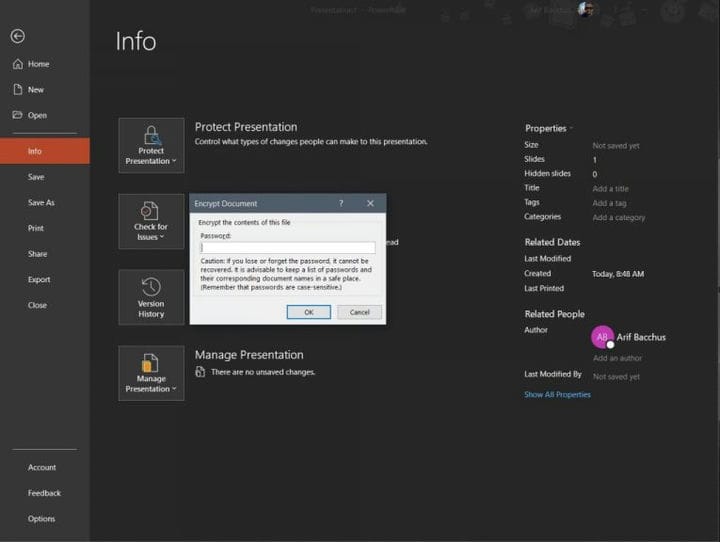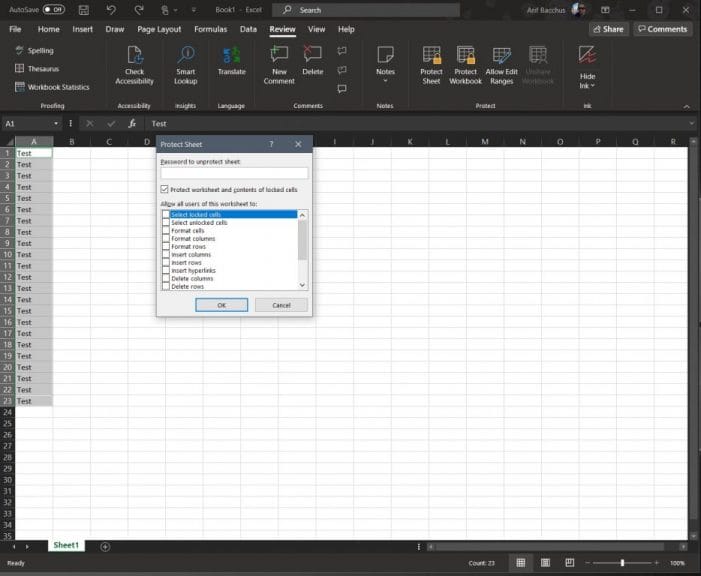Зупиніть підслуховування: Ось як захистити файли Office 365 паролем
У Windows 10 легко захистити файл або папку, але чи знаєте ви, що також можете захистити паролем певний файл Office 365? Це може бути корисно, якщо ви надаєте доступ до файлу з конфіденційною інформацією або якщо ви хочете припинити прослуховування та тримати документ подалі від когось, кого ви, можливо, не хочете бачити. У нашому останньому посібнику Office 365 ми розглянемо, як ви захищаєте файли паролем із програм Microsoft Office.
У Microsoft Word
Пароль захистити документ Microsoft Word легко. Все, що вам потрібно зробити, це перейти до стрічки Файл, натиснути Інформація, Захистити документ, а потім Шифрувати паролем. Після цього ви можете ввести пароль і натиснути OK. Пам’ятайте, що паролі чутливі до регістру та можуть містити до 15 символів. Важливо також зазначити, що якщо ви загубите пароль, Microsoft Word не зможе його відновити. Обов’язково запишіть пароль або збережіть його десь, де зможете його знайти.
У Microsoft PowerPoint
Так само, як захистити документ Microsoft Word, захистити PowerPoint легко. Все, що вам потрібно зробити, це натиснути кілька меню. Ви захочете зайти на стрічку Файл і натиснути Інформація. Після цього виберіть Захистити презентацію, а потім Шифрувати паролем. Потім вам потрібно буде ввести пароль у поле Пароль та натиснути OK. PowerPoint запропонує підтвердити пароль, і тоді вам потрібно буде зберегти файл, щоб переконатися, що пароль набуває чинності.
Однак пам’ятайте, що захист паролем не підтримується в PowerPoint для файлів ODP. Ви також не зможете співавторити жоден захищений паролем файл, над яким зараз працює хтось інший, оскільки файл відображатиметься в режимі лише для читання.
У Microsoft Excel
Захист електронною таблицею Microsoft Excel паролем є більш складною ситуацією. Щоб інші користувачі не мали доступу до даних або переміщували їх у електронній таблиці, ви можете заблокувати комірки та захистити аркуш паролем. Це може бути корисно, якщо ви є власником робочого аркуша, але хочете, щоб члени команди додавали дані лише у певні комірки, не торкаючись нічого іншого.
Майте на увазі, що захист рівня робочого аркуша не призначений як функція безпеки. Крім того, захист робочого аркуша – це не те саме, що захистити файл Excel або книгу паролем. Ось чому спочатку ми почнемо з пароля, який захищає весь документ Excel. Це можна зробити, клацнувши стрічку Файл та натиснувши Інформація. Ви можете вибрати Захистити книгу та вибрати Шифрувати за допомогою пароля. Потім можна ввести пароль і натиснути OK.
У випадку, якщо ви не хочете захищати весь документ Excel, ви також можете заблокувати певні ділянки незахищеного аркуша. Це коливається від заборони іншим бачити ваші формули чи діапазони. Це можна зробити, вибравши діапазон даних, клацнувши його правою кнопкою миші та вибравши параметри Форматувати клітинки. Потім ви захочете зняти поле там, де написано Заблоковано. Потім вам потрібно буде виділити виділення та перейти до вкладки Review. Виберіть Захистити, а потім Захистити аркуш і скасуйте вибір того, що користувачі не повинні редагувати.
Ознайомтеся з іншими нашими посібниками Office 365, щоб дізнатися більше!
Це лише останній запис у нашій поточній серії Office 365. Ми розглядали багато інших тем. Теми варіюються від найкращих комбінацій клавіш у Excel, наших порад та підказок для Excel тощо. Чи вважаєте ви, що захист файлів Office 365 буде корисним? Повідомте нас у коментарях нижче.